mouse-ul wireless - este un dispozitiv foarte util, veți fi de acord, lipsa excesului de sârmă nu interferează cu computerul, ci, dimpotrivă, va face joc mai confortabil. Atunci când există probleme cu mouse-ul, utilizatorii sunt panicat un pic, gândindu-se că este necesar să se schimbe mouse-ul. Dar, de fapt, problema poate consta nu numai în mouse-ul, și noi cu voi vedea acum de ce nu funcționează mouse-ul fără fir pe un laptop sau calculator. Înainte de a rula la magazin pentru un nou mouse-ul, va recomand cu tărie să citiți acest articol. Acesta vă va ajuta să identificați problemele comune care pot apărea în orice moment, de la orice utilizator, și care pot fi tratate în doar câteva minute. Ca de obicei, voi spune totul în detaliu și a explicat cu un exemplu.
În primul rând, dacă este posibil, conectați mouse-ul fără fir la un alt calculator sau laptop. De lucru? Deci, problema nu este în mod clar în ea. Încercați să introduceți receptorul de semnal USB la celălalt capăt. Dacă aveți un computer, apoi conectați mouse-ul înapoi, mai degrabă decât partea din față, ca de obicei înainte. În acest caz, dacă aveți un laptop și conectori USB din stânga și din dreapta, este de asemenea posibil în spatele, încercați să vă conectați mouse-ul cu diferite părți.
soluție rapidă
Acum ne proizvedom eliminarea automată a problemelor. Astfel, nu veți înțelege, din cauza a ceea ce nu este de lucru mouse-ul fără fir. Pentru a face acest lucru, urmați link-ul de aici. Asta nu se va închide fereastra trebuie să faceți clic pe link-ul „Run Now“. Și apoi începe descărcarea utilitatea. Acum rula, faceți clic pe „Accept“.
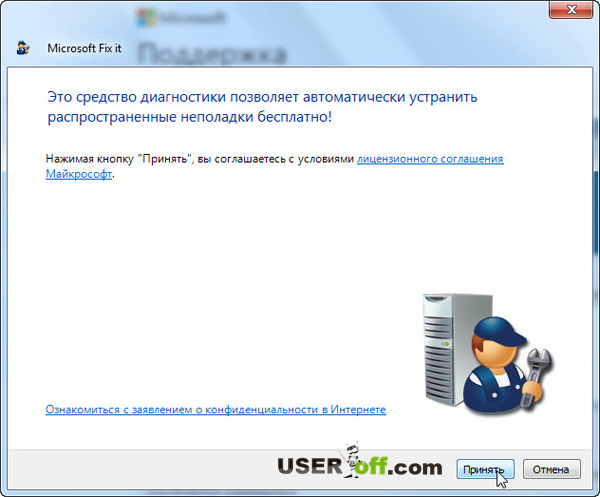
Nimic de presă, așteptați pentru următoarea fereastră.
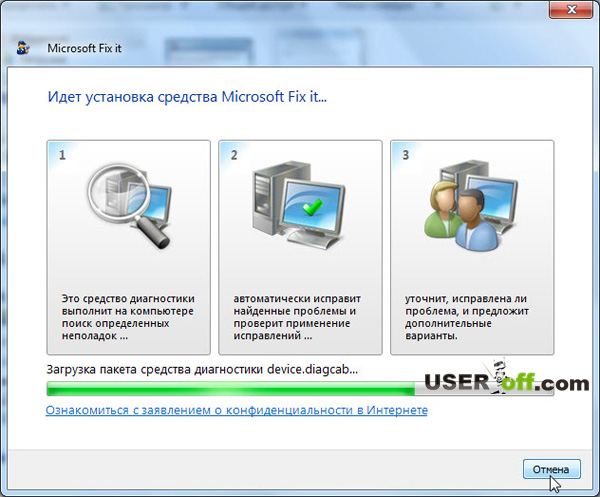
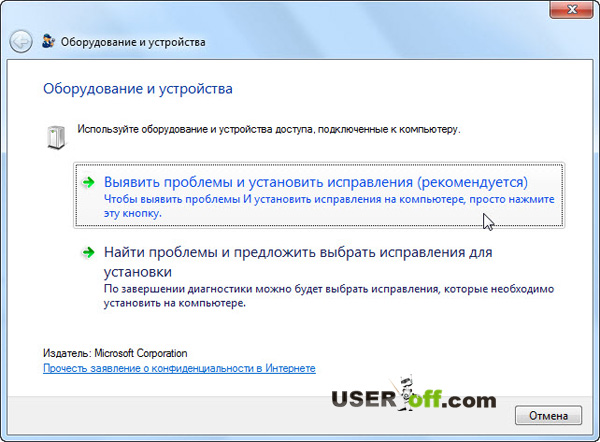
Mulți utilizatori uitați că dispozitivele fără fir, utilizând baterii. Prin urmare, dacă nu se execută un mouse fără fir, să acorde o atenție la bateriile, acestea pot fi așezat. Nu este necesar să se uite la lumina de iluminare (laser) în partea de jos a mouse-ului. Tensiunea de la baterie pentru puterea sa poate fi ratat, dar restul de funcționare completă - nr. Atunci când mouse-ul pentru a începe să lucreze prin ori, acesta este un semn că trebuie să înlocuiți. În cazul în care, după achiziționarea de noi baterii, mouse-ul refuză să lucreze, atunci este diferit și ar trebui să fie tratate în continuare. De asemenea, este o problemă foarte frecvente - este înfundarea mouse-ul cu laser. În acest caz, acesta poate fi șters ușor cu un tampon de bumbac sau de curățare ureche.
Puteți face din mouse-ul, dacă te gândești exact ceea ce problema este acoperit de praf și murdărie. Orice computer mouse înțelege elementar, la un nivel intuitiv (de obicei suficient pentru a opri o pereche de șuruburi, și apoi - să le rotească înapoi). Porniți mouse-ul în cazul în care laserul, asigurați-vă că mouse-ul este pornit - poziția «ON». De asemenea, la parter este o resetare sau un buton Connect, faceți clic pe ea și verificați mouse-ul.

Probleme cu partea de software
Poate că ați instalat recent un program referitor la funcționarea mouse-ului fără fir. Amintiți-vă, ce software-ul este instalat pe computer. Dacă este așa, apoi încercați să-l eliminați, reporniți computerul și reconectați mouse-ul. munca mouse-ul? Apoi, avem de a face cu acest program. Dacă ați încercat totul, dar eu încă nu înțeleg de ce nu mai funcționează, mouse-ul fără fir, atunci de ce nu merită văzut setările Windows, și pentru a înțelege de ce nu mouse-ul fără fir de pe computer.
Noi încercăm să aducem înapoi la viață un mouse în software-ul. Conectați orice mouse-ul simplu la computer sau laptop pentru a efectua acțiunile descrise mai jos. Le puteți face fără un mouse, folosind tastatura și tastele rapide. Asigurați-vă că acesta este conectat prin receptorul USB la un port de lucru (probabil pentru a verifica performanța portului prin conectarea, de exemplu, un card flash, etc), apoi du-te la „Start“ - „Control Panel“ - „Hardware și sunete“. În secțiunea „Dispozitive și imprimante“ Noi în mod specific interesat de cuvintele „Device Manager“, faceți clic pe ea și în fața noastră se deschide fereastra corespunzătoare. „Mouse-uri și alte dispozitive de indicare“ sunt în căutarea aici. Dezvăluie această ramură și faceți clic pe butonul din dreapta al mouse-ului pe lista cu un nume (doar mouse-ul), selectați „Enable“. O astfel de realizare poate sau nu poate fi - apoi apăsați pe „Off“ și apoi „Enable“.
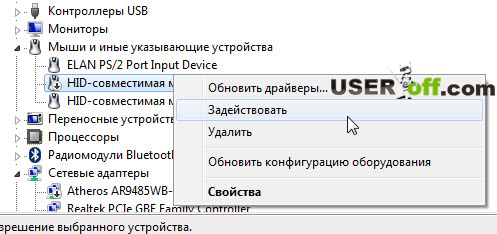
Și astăzi am totul. Eu sincer vă doresc mult noroc cu dispozitivele fără fir, și cred că le-ați luat pentru a rezolva problema, atunci când nu este de lucru mouse-ul fără fir.
Curând termina turneul, a rămas un puzzle.
- Rezolvarea problemei cu instalarea imprimantei

- Ce se întâmplă dacă unitatea flash nu este formatat

- Calculatorul nu vrea să vadă camera

- Eliminarea Avira Antivirus de pe computer

- De ce nu instalați actualizări

- Rezolvarea problemei cu instalarea MS Office
